CAD中如何测量线段的长度?
设·集合小编 发布时间:2023-02-14 10:38:20 1759次最后更新:2024-03-08 10:23:20
AutoCAD是画图必不可少的工具,图中一些线段往往需要测量长度,但是有部分初学者可能还不知道如何操作,那么下面我就给大家分享,AutoCAD中如何测量线段的长度,希望能帮助到大家,感兴趣的小伙伴可以关注了解下。
工具/软件
电脑型号:联想(lenovo)天逸510s; 系统版本:Windows7; 软件版本:CAD2010
方法/步骤
第1步
点击菜单栏的“标注”按钮,然后点击CAD直线的两个端点进行标注,如图对象的尺寸就显示出来了。
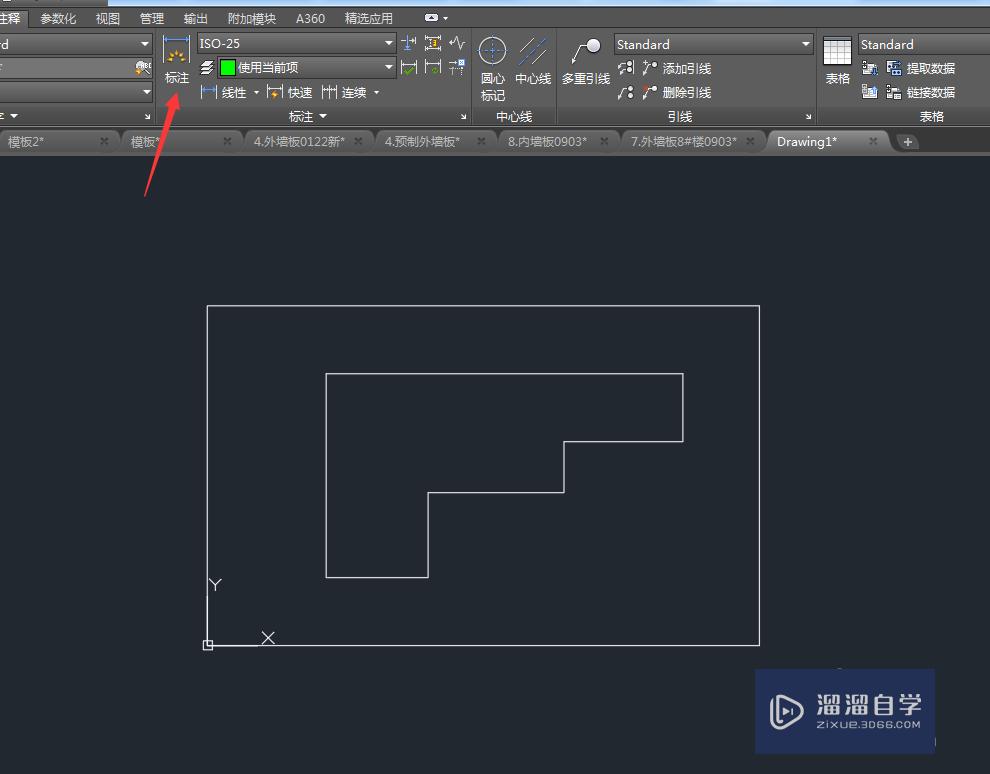

第2步
也可以在命令栏输入快捷键“dli”,按下回车键,接着点击CAD直线的两个端点进行标注,如图对象的尺寸同样可以显示出来了。
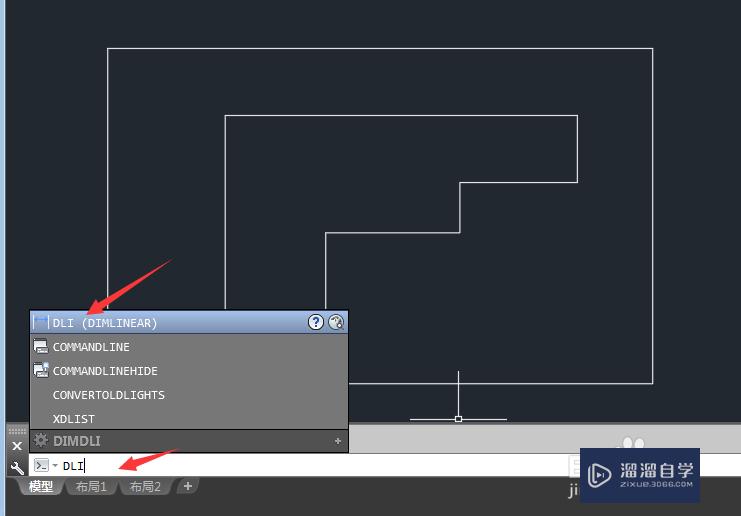

第3步
选中要查看的对象,点击鼠标右键,点击“特性”,在打开的特性属性中可看出直线的长度,如图所示。

第4步
还可以在命令栏输入“di”快捷键,接着点击CAD直线的两个端点进行标注,如图对象的尺寸同样可以显示出来了。
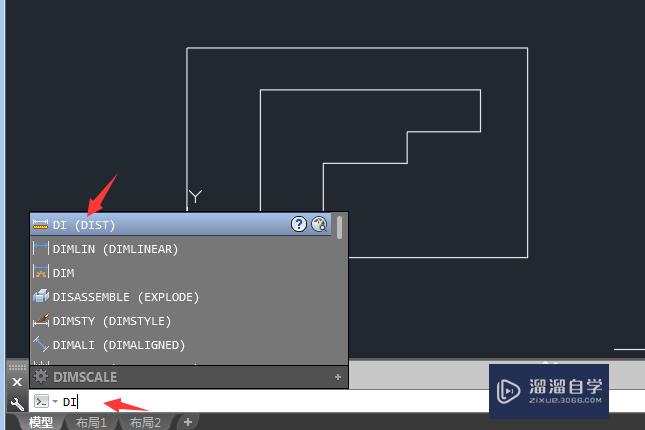

第5步
以上是我总结出查看线段长度的方法,希望对大家有所帮助,喜欢我的朋友可以多多支持我。
温馨提示
以上就是关于“CAD中如何测量线段的长度?”全部内容了,小编已经全部分享给大家了,还不会的小伙伴们可要用心学习哦!虽然刚开始接触CAD软件的时候会遇到很多不懂以及棘手的问题,但只要沉下心来先把基础打好,后续的学习过程就会顺利很多了。想要熟练的掌握现在赶紧打开自己的电脑进行实操吧!最后,希望以上的操作步骤对大家有所帮助。
- 上一篇:CAD正负零符号怎么打的?
- 下一篇:CAD怎么设置a4图框尺寸?
相关文章
广告位


评论列表